참고: 이 실습은 Window 10 기준으로 수행된 것입니다.
GIS 공부하다보면 빼먹을 수 없는 게 GeoServer 이다.
지금부터 설치 및 실행하는 법을 알아보자.
🗺️ GeoServer 다운로드
1. https://geoserver.org/ 에 들어가서 먼저 stable 밑에 있는 버전 숫자를 클릭한다.
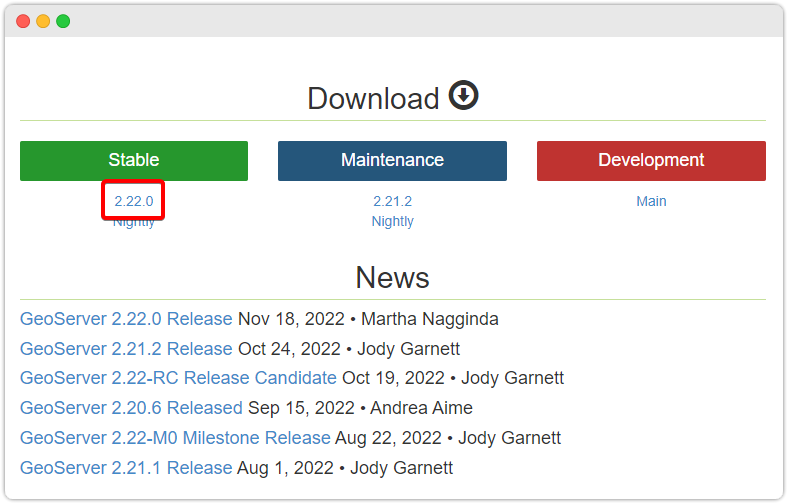
2. 화면에서 Platform Independent Binary 링크를 클릭한다.

3. 아래와 같은 화면이 나오면 타이머가 도는데, 해당 타이머가 0이 되면 설치가 시작된다.
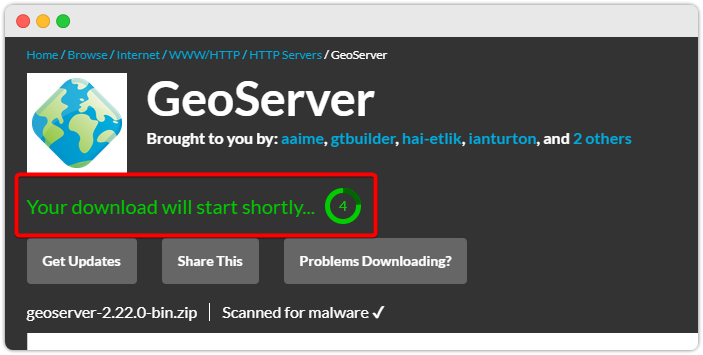
주의사항:
일단 GeoServer 는 Java 기반이기 때문에jdk가 필수적으로 설치되어 있어야 한다.그런데 jdk 의 최소 버전은 시간이 흐르면 바뀔 수 있다. 그럴 때는 아래 링크에 들어가서
https://docs.geoserver.org/latest/en/user/installation/index.html
자신이 현재 다운로드 받는 버전에 필요한 jdk 최소 버전이 무엇인지 알아내자.
나는 실습을 기존에 사용하던 zulu jdk 버전 11 을 사용하겠다.
설치법은 따로 작성하지 않는다.
4. 원하는 위치에 다운로드 받은 zip 파일을 압축해제 해둔다.
나는 C:\Program Files\geoserver\geoserver-2.21.2-bin 에 위치 시켰다.
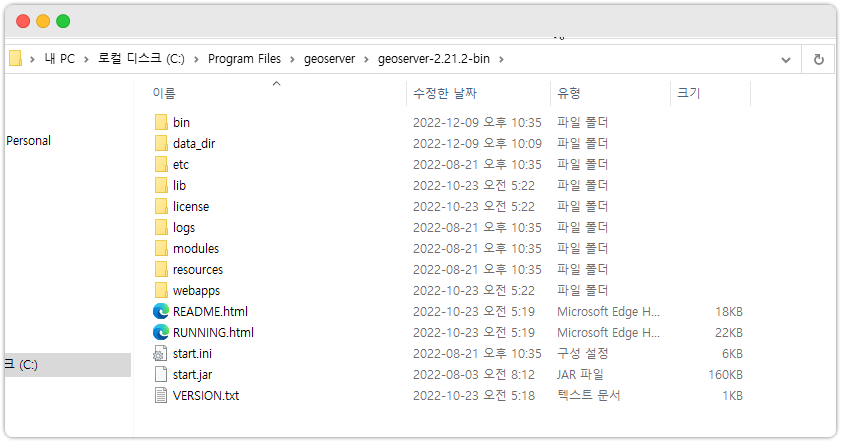
🗺️ GeoServer 실행
1. 아까 압축해제했던 폴더에 있는 "bin" 폴더 안으로 들어간다.
그리고 나서 파일을 편집기로 연다.

2. 편집기에서 아래처럼 3줄을 추가해주고 저장한다. 작성 위치도 똑같이 하길 바란다.

3번째 변수를 제외하고 나머지 2개의 변수를 나랑 똑같이 작성하면 에러가 날 수 있다.
각 변수의 의미는 다음과 같으니 자신의 상황에 맞게 값을 변경해준다.
-
set JAVA_HOME=C:\java\zulu11
자신의 jdk home directory 경로이다. -
set GEOSERVER_HOME=C:\Program Files\geoserver\geoserver-2.21.2-bin
자신의 geoserver.zip 을 압축해제한 폴더 경로이다. -
set GEOSERVER_DATA_DIR=%GEOSERVER_HOME%\data_dir
geoserver 가 내부적으로 사용하는 디렉토리이다. 이건 나와 똑같이 작성하면 된다.
추가적으로 shutdown.bat 파일도 이렇게 변수 세팅을 해주자.
shutdown.bat 의 경우에는 2개의 변수만 세팅해주면 된다. 아래처럼 말이다.
3. 이후에 startup.bat 파일을 더블 클릭하여 실행시킨다.
여기서 주의할 점은 현재 GeoServer.zip 을 압축해제한 영역이 사용자 영역이 아닌,
C:/ 영역에 한 것이라면 startup.bat 을 실행할 때 관리자 권한이 필요한다.
그때는 아래 그림처럼 마우스 오른쪽 클릭 후, 관리자 권한으로 실행을 클릭해준다.
이후 Geoserver 실행 콘솔창이 뜨고 프로그램이 실행된다.
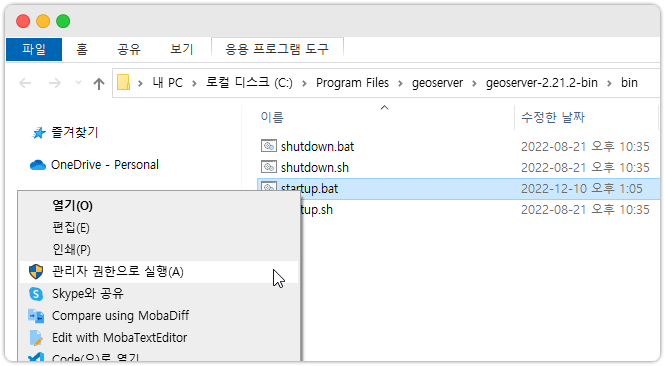
4. 콘솔에 INFO:oejs.Server:main: Started ??ms 라는 문구가 콘솔창에 보이면 서버가 정상적으로 메모리에 올라온 것이다.
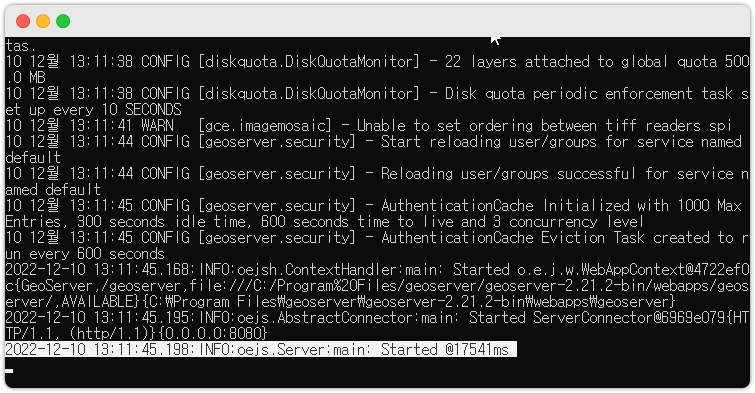
브라우저를 열고 localhost:8080/geoserver 를 입력한다.
그러면 아래와 같은 화면이 보일 것이다.
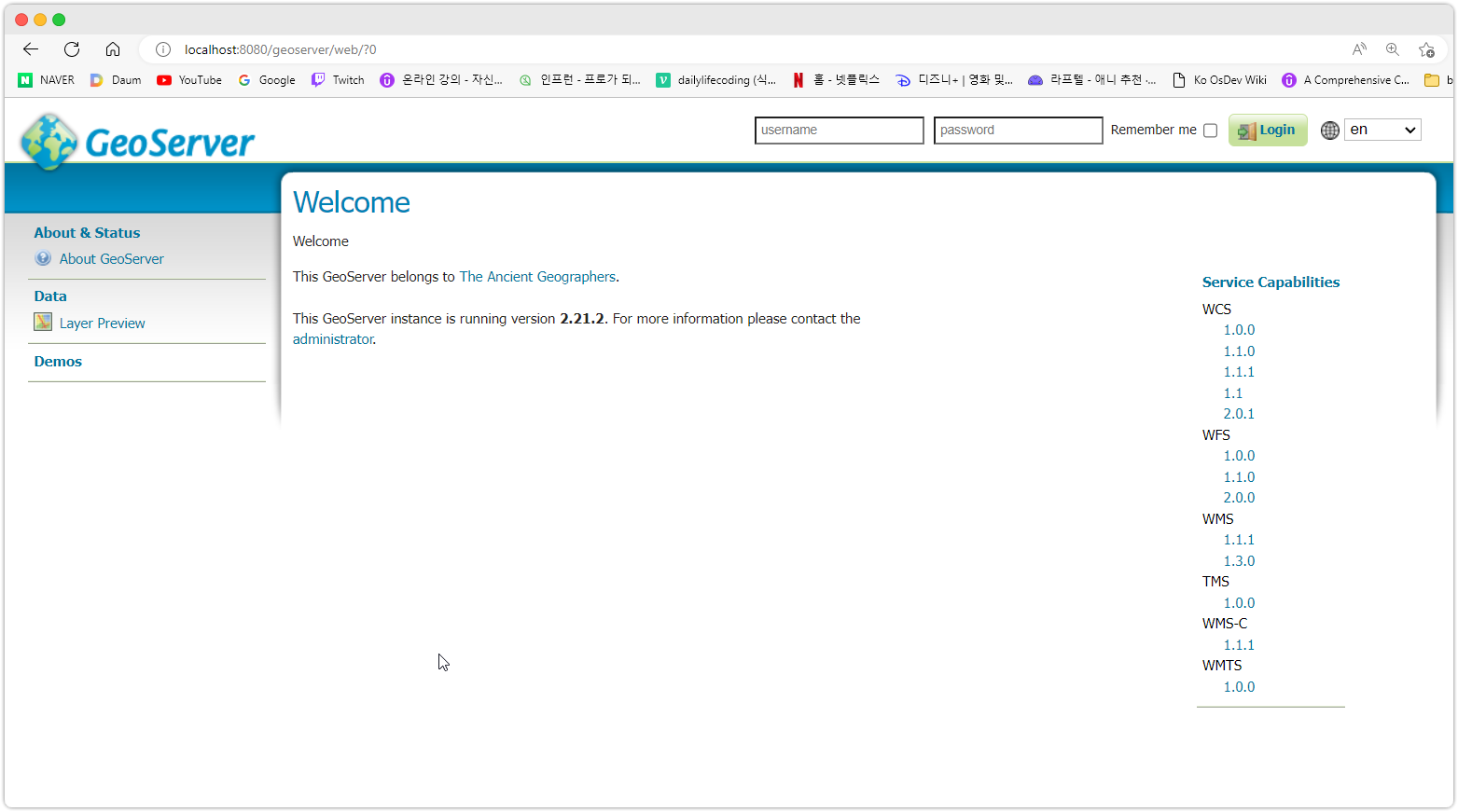
5. 우측 상단 위에 username/password 입력란에 아래처럼 입력하고 로그인한다.
- username :
admin - password :
geoserver

6. 로그인이 되는 것을 확인한다.
정상적으로 로그인됐으면 아래처럼 화면이 보인다.

7. 서버를 종료하고 싶다면 콘솔창에서 ctrl + c 를 입력한다.
혹시라도 안 먹히면 한번 더 ctrl + c 을 입력한다.
이후 일괄 작업을 끝내시겠습니까 (Y/N)? 라는 문구가 뜨면
Y 를 입력하고 Enter 를 치면 서버가 종료되는 것을 확인할 수 있다.
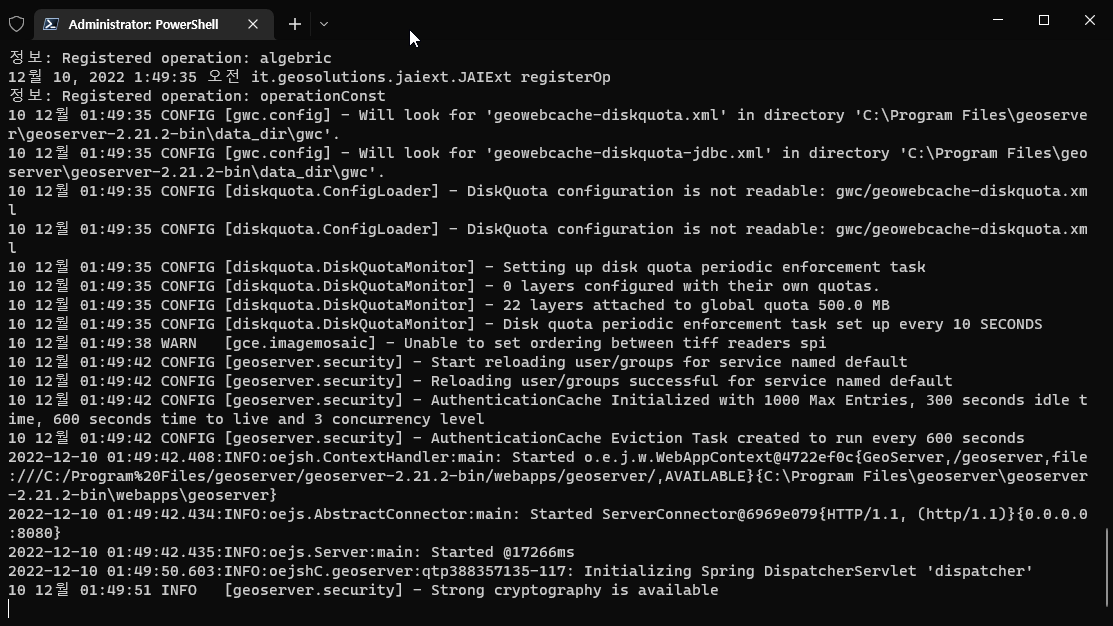
이 방법 외에도 shutdown.bat 을 실행시켜서 서버를 끌 수 있다.
끝!

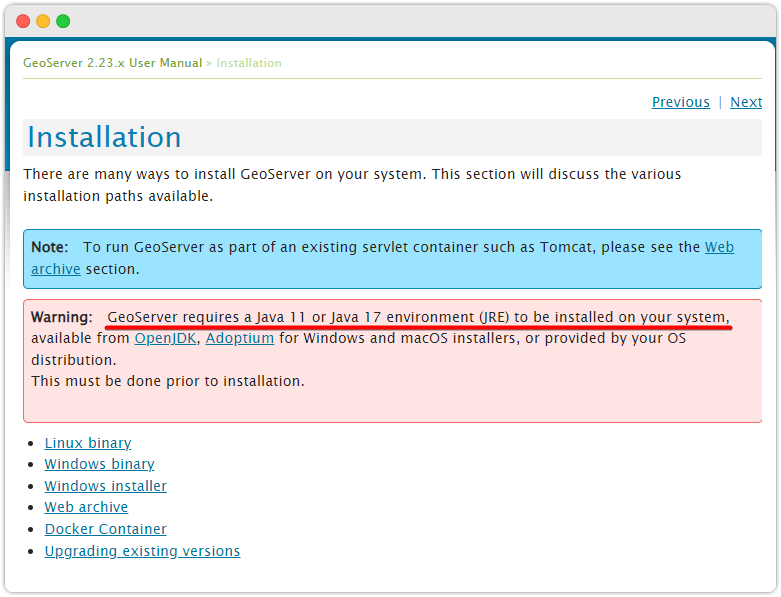
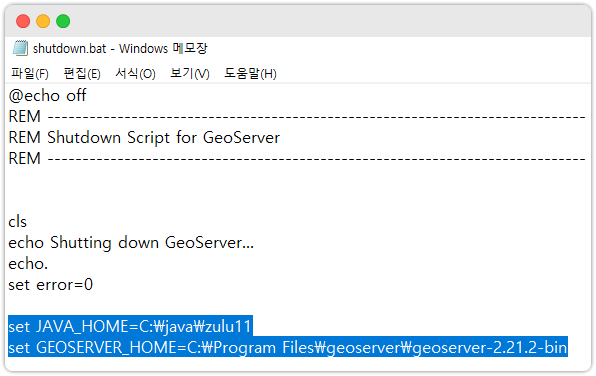

많은 도움이 되었어용 ㅎㅎ